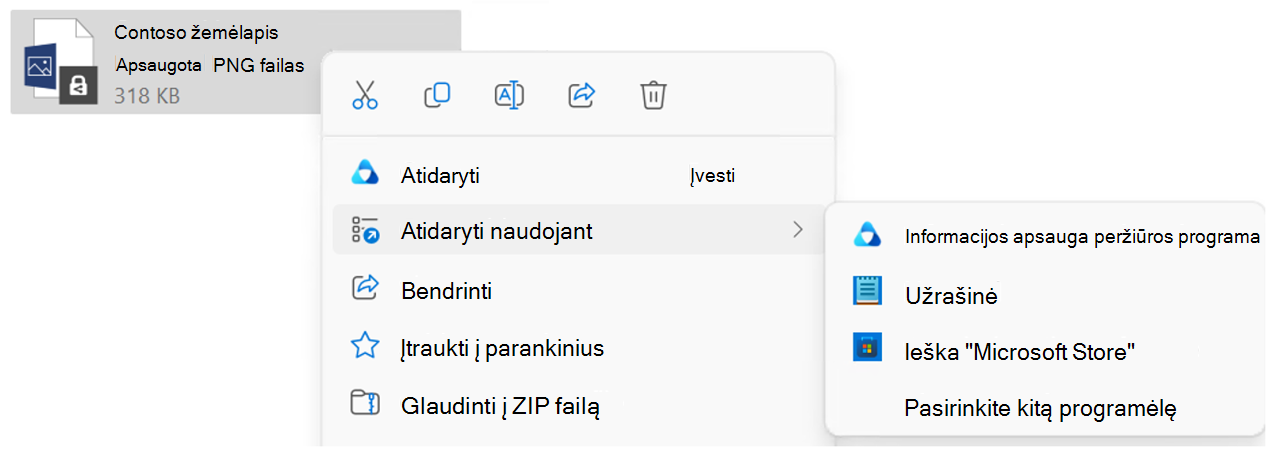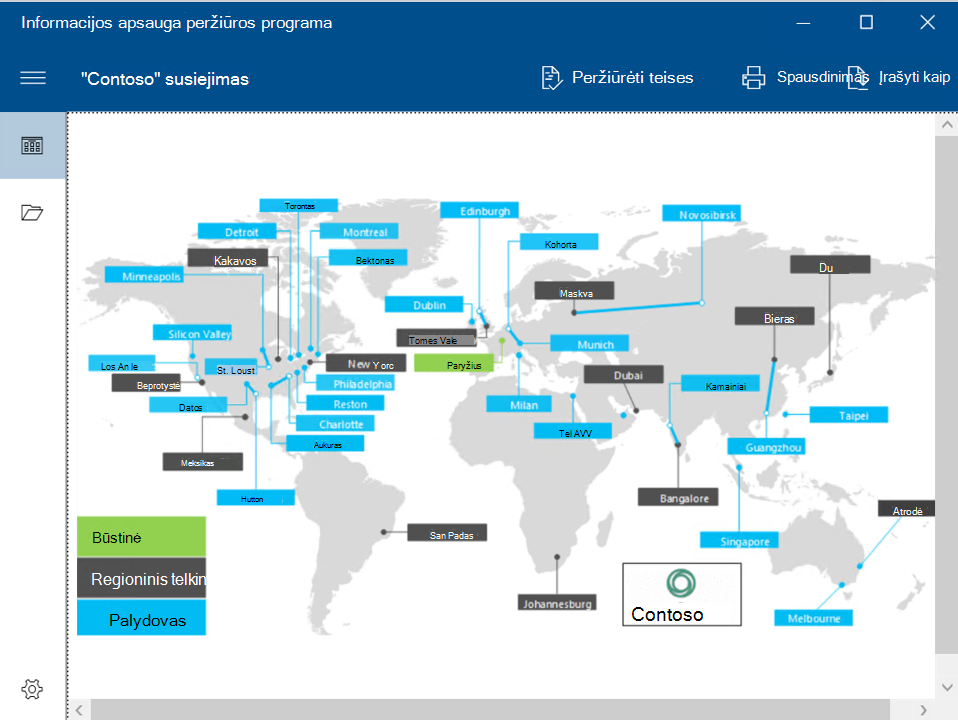Dažnai galite peržiūrėti apsaugotą failą tiesiog jį atidarydami. Pavyzdžiui, galite dukart spustelėti el. laiško priedą, Failų naršyklė dokumentą arba failo saitą ir atidaryti apsaugotą failą.
Jei bandote atidaryti apsaugotą failą, kurio plėtinys yra .pfile, pvz., .ppng, turėsite naudoti „Microsoft Purview“ informacijos apsauga peržiūros programą arba "Azure" Informacijos apsauga mobiliojo įrenginio peržiūros programą (AIP mobiliojo įrenginio peržiūros programą). Šios peržiūros programos gali atidaryti apsaugotus teksto failus, apsaugotus vaizdo failus, apsaugotus PDF failus ir visus failus, kurių .pfile failo vardo plėtinys yra "Windows", "Android" arba "iOS".
Jei bandote atidaryti apsaugotą PDF, taip pat turite galimybę atidaryti palaikomą PDF skaitytuvą, pvz., "Microsoft Edge". Daugiau informacijos žr. Apsaugotų PDF failų peržiūra naudojant "Microsoft Edge" sistemoje "Windows" arba "Mac".
Apsaugotų failų peržiūra sistemoje "Windows" naudojant „Microsoft Purview“ informacijos apsauga peržiūros programą
Jei bandote atidaryti apsaugotą failą sistemoje "Windows" ir jis nėra tinkamai atidarytas, tikriausiai reikės naudoti „Microsoft Purview“ informacijos apsauga kompiuterio peržiūros programą.
Informacijos apsaugos peržiūros programa palaiko šių tipų failus ir aplinkas.
|
Reikalavimas |
Aprašas |
|---|---|
|
Palaikomos OS versijos |
Minimalios operacinės sistemos:
|
|
Palaikomi prisijungimo kredencialai |
Prisijunkite prie informacijos apsaugos peržiūros programos naudodami vieną iš šių parinkčių: Darbo arba mokymo įstaigos kredencialai Pabandykite prisijungti naudodami savo darbo arba mokymo įstaigos kredencialus. „Microsoft“ paskyra Jei jūsų asmeninis el. pašto adresas buvo naudojamas failui apsaugoti, prisijunkite naudodami "Microsoft" paskyrą. Jei reikia kreiptis dėl "Microsoft" paskyros, galite naudoti savo asmeninę "Hotmail" arba "Gmail" paskyrą arba bet kurį kitą el. pašto adresą. |
|
Palaikomi failų tipai |
Palaikomi failų tipai apima apsaugotus el. laiškus, PDF failus, vaizdus, teksto failus ir .pfile failų vardų plėtinius. Pvz., šie .pfile failai apima šiuos plėtinius: .rpmsg, .pdf, .ppdf, .pjpg, .pjpeg, .ptiff, .ppng, .ptxt, .pxml |
-
Įdiekite „Microsoft Purview“ informacijos apsauga peržiūros programą. Žiūrovas įdiegia automatiškai kaip „Microsoft Purview“ informacijos apsauga kliento dalį. Arba galite patys įdiegti „Microsoft Purview“ informacijos apsauga peržiūros programą.
-
Atidarykite apsaugotą failą (pvz., dukart spustelėkite failą arba priedą arba spustelėkite failo saitą). Jei būsite paraginti pasirinkti programėlę, pasirinkite Atidaryti naudojant > Informacijos apsauga peržiūros programą.
-
Jei matote puslapį Prisijungti arba Prisiregistruoti, spustelėkite Prisijungti ir įveskite savo kredencialus. Jei apsaugotas failas buvo išsiųstas kaip priedas, būtinai nurodykite tą patį el. pašto adresą, kuris buvo naudojamas failui siųsti. Jei neturite paskyros, kuri būtų priimta, žr. autentifikavimo Raginimai.
-
Tik skaityti skirta failo versija atidaroma informacijos apsaugos peržiūros programoje arba taikomojoje programoje, susietose su failo vardo plėtiniu.
-
Jei turite atidaryti papildomų apsaugotų failų, galite pereiti tiesiai prie jų iš peržiūros programos naudodami parinktį Atidaryti . Kai pažymėta Atidaryti, atidaroma Failų naršyklė. Tada pasirinktas failas pakeičia pradinį failą peržiūros programoje.
-
Jei norite matyti failo savininką ir teises, spustelėkite Peržiūrėti teises.
-
Jei norite spausdinti failą, spustelėkite Spausdinti.
-
Jei norite redaguoti failą, spustelėkite Įrašyti kaip. Taip sukuriama failo kopija be apsaugos.
autentifikavimo Raginimai
Kad galėtumėte peržiūrėti apsaugotą failą, teisių valdymo tarnyba, kuri buvo naudojama failui apsaugoti, pirmiausia turi patvirtinti, kad turite teisę peržiūrėti failą. Tarnyba atlieka šį patvirtinimą patikrindama jūsų vartotojo vardą ir slaptažodį. Kai kuriais atvejais šie kredencialai gali būti saugomi talpykloje ir nematote raginimo, kuriuo prašoma prisijungti. Kitais atvejais būsite paraginti pateikti savo kredencialus.
Jei organizacija neturi debesų technologijos pagrindu veikiančios paskyros, kurią galėtumėte naudoti ("Microsoft 365" arba "Microsoft Azure") ir nenaudojate atitinkamos vietinės versijos ("Azure Directory Rights Management Services"), turite dvi parinktis:
-
Jei jums buvo išsiųstas apsaugotas el. laiškas, vykdykite nurodymus, kad prisijungtumėte su savo socialinės tapatybės teikėju (pvz., "Google", jei naudojate "Gmail" paskyrą) arba pateikite vienkartinį slaptąjį kodą.
-
Galite prašyti nemokamos paskyros, kuri priims jūsų kredencialus, kad galėtumėte atidaryti dokumentus, apsaugotus teisių valdymo. Norėdami taikyti šią paskyrą, spustelėkite saitą, kad pritaikytumėte RMS asmenims ir vartotojui savo įmonės el. pašto adresą, o ne asmeninį el. pašto adresą.
Apsaugotų failų peržiūra "iOS" naudojant "Azure" Informacijos apsauga mobiliojo įrenginio peržiūros programą
Jei bandote atidaryti apsaugotą failą "iOS" mobiliajame įrenginyje ir jis netinkamai atidaromas, tikriausiai reikės naudoti "Azure" Informacijos apsauga mobiliojo įrenginio peržiūros programą, skirtą "iOS". Ši mobiliojo įrenginio peržiūros programa leidžia peržiūrėti apsaugotus el. laiškus, PDF, vaizdus ir teksto failus, kurių negalima atidaryti naudojant įprastas šių tipų failų programėles.
AIP mobiliojo įrenginio "iOS" peržiūros programa palaiko šių tipų failus ir aplinkas:
|
Reikalavimas |
Aprašas |
|---|---|
|
Palaikomos OS versijos |
Minimalios operacinės sistemos:
AIP mobiliojo įrenginio peržiūros programa nepalaikoma "Intel" CPU. |
|
Palaikomos mobiliųjų įrenginių ABI |
Palaikomos taikomųjų programų dvejetainės sąsajos (ABI) apima:
|
|
Palaikomi prisijungimo kredencialai |
Prisijunkite prie AIP mobiliųjų įrenginių peržiūros programos naudodami vieną iš šių parinkčių: Darbo arba mokymo įstaigos kredencialai Pabandykite prisijungti naudodami savo darbo arba mokymo įstaigos kredencialus. Jei turite klausimų, kreipkitės į administratorių, kad suprastumėte, ar jūsų organizacija turi vietinę "Active Directory" teisių valdymo tarnybą su mobiliojo įrenginio plėtiniu, ar naudoja "Azure" Informacijos apsauga. „Microsoft“ paskyra Jei jūsų asmeninis el. pašto adresas buvo naudojamas failui apsaugoti, prisijunkite naudodami "Microsoft" paskyrą. Jei reikia kreiptis dėl "Microsoft" paskyros, galite naudoti savo asmeninę "Hotmail" arba "Gmail" paskyrą arba bet kurį kitą el. pašto adresą. |
|
Palaikomi failų tipai |
Palaikomi failų tipai apima apsaugotus el. laiškus, PDF failus, vaizdus, teksto failus ir .pfile failų vardų plėtinius. Pvz., šie .pfile failai apima šiuos plėtinius: .rpmsg, .pdf, .ppdf, .pjpg, .pjpeg, .ptiff, .ppng, .ptxt, .pxml |
-
Atsisiųskite "Azure Informacijos apsauga" mobiliųjų įrenginių programėlę iš "App Store".
-
Įdiegę programėlę, eikite į apsaugotą el. paštą arba failą.
-
Kai būsite paraginti pasirinkti apsaugoto failo programėlę, pasirinkite AIP peržiūros programą.
-
Pasirinkite Bendrinti, tada pasirinkite AIP peržiūros programa.
-
Prisijunkite arba pasirinkite sertifikatą, kaip būsite paraginti.
-
Kai būsite autentifikuoti, jūsų el. paštas arba failas bus atidarytas AIP peržiūros programoje.
AIP mobiliųjų įrenginių peržiūros programos palaikymo aprėptis ir rekomenduojamas naudojimas
AIP mobiliųjų įrenginių programėlės yra tik peržiūros programos ir neleidžia kurti naujų el. laiškų, atsakyti į el. laiškus ar kurti ar redaguoti apsaugotų failų. AIP mobiliųjų įrenginių programėlės taip pat negali atidaryti apsaugotų PDF failų arba el. laiškų priedų.
-
Jei mobiliajame įrenginyje yra įdiegtų mobiliųjų įrenginių "Office" programų, rekomenduojame naudoti "Office" programas apsaugotiems failams peržiūrėti
-
AIP mobiliųjų įrenginių programėlės palaiko tik apsaugotus failus. Neapsaugoti failai nepalaikomi ir jų negalima naudoti mobiliojo įrenginio peržiūros programose.
-
Intune funkcijos Atidaryti / bendrinti šiuo metu nepalaikomos.
-
Sąlyginės prieigos strategijos reikalauja naudoti "Microsoft Authenticator".
-
Jei el. laiške yra daugiau nei du apsaugotų laiškų sluoksniai, AIP mobiliojo įrenginio peržiūros programa gali atidaryti tik pirmą pridėtą el. laišką. Antras priedų ir kitų priedų sluoksnis nepavyks dėl klaidos.
Pastabos:
-
AIP mobiliųjų įrenginių peržiūros programos siunčia sistemos metaduomenis ir pseudoniminius galutinio vartotojo duomenis "Microsoft", pvz., įrenginio ID, gamintoją, OS ir OS versiją bei komponavimo versijos numerį.
-
Duomenys siunčiami kaskart paleidus AIP mobiliųjų įrenginių peržiūros programos ir kiekvieną kartą, kai jos naudojamos iššifruoti ir naudoti apsaugotus dokumentus įrenginyje.
Apsaugotų failų peržiūra "Android" įrenginyje
Jei bandote atidaryti apsaugotą failą "Android" mobiliajame įrenginyje ir jis nėra tinkamai atidarytas, tikriausiai reikės naudoti "Azure" Informacijos apsauga mobiliojo įrenginio peržiūros programą, skirtą "Android". AIP mobiliųjų įrenginių peržiūros programa, skirta "Android", leidžia peržiūrėti apsaugotus el. laiškus, PDF failus, vaizdus ir teksto failus, kurių negalima atidaryti naudojant įprastas šių failų tipų programėles.
AIP mobiliojo įrenginio "Android" peržiūros programa palaiko šių tipų failus ir aplinkas:
|
Reikalavimas |
Aprašas |
|---|---|
|
Palaikomos OS versijos |
Minimalus mobiliųjų įrenginių operacinių sistemų skaičius:
AIP mobiliojo įrenginio peržiūros programa nepalaikoma "Intel" CPU. |
|
Palaikomos mobiliųjų įrenginių ABI |
Palaikomos taikomųjų programų dvejetainės sąsajos (ABI) apima:
|
|
Palaikomi prisijungimo kredencialai |
Prisijunkite prie AIP mobiliųjų įrenginių peržiūros programos naudodami vieną iš šių parinkčių: Darbo arba mokymo įstaigos kredencialai Pabandykite prisijungti naudodami savo darbo arba mokymo įstaigos kredencialus. Jei turite klausimų, kreipkitės į administratorių, kad suprastumėte, ar jūsų organizacija turi vietinę "Active Directory" teisių valdymo tarnybą su mobiliojo įrenginio plėtiniu, ar naudoja "Azure" Informacijos apsauga. „Microsoft“ paskyra Jei jūsų asmeninis el. pašto adresas buvo naudojamas failui apsaugoti, prisijunkite naudodami "Microsoft" paskyrą. Jei reikia kreiptis dėl "Microsoft" paskyros, galite naudoti savo asmeninę "Hotmail" arba "Gmail" paskyrą arba bet kurį kitą el. pašto adresą. |
|
Palaikomi failų tipai |
Palaikomi failų tipai apima apsaugotus el. laiškus, PDF failus, vaizdus, teksto failus ir .pfile failų vardų plėtinius. Pvz., šie .pfile failai apima šiuos plėtinius: .rpmsg, .pdf, .ppdf, .pjpg, .pjpeg, .ptiff, .ppng, .ptxt, .pxml |
-
Atsisiųskite "Azure Informacijos apsauga" mobiliųjų įrenginių programėlę iš "Google Play" parduotuvės.
-
Įdiegę programėlę, eikite į apsaugotą el. paštą arba failą.
-
Kai būsite paraginti pasirinkti programėlę, pasirinkite AIP peržiūros programą.
-
Prisijunkite arba pasirinkite sertifikatą, kaip būsite paraginti.
-
Kai būsite autentifikuoti, jūsų el. paštas arba failas bus atidarytas AIP mobiliojo įrenginio peržiūros programoje.
AIP mobiliųjų įrenginių peržiūros programos palaikymo aprėptis ir rekomenduojamas naudojimas
AIP mobiliųjų įrenginių programėlės yra tik peržiūros programos ir neleidžia kurti naujų el. laiškų, atsakyti į el. laiškus ar kurti ar redaguoti apsaugotų failų. AIP mobiliųjų įrenginių programėlės taip pat negali atidaryti apsaugotų PDF failų arba el. laiškų priedų.
-
Jei mobiliajame įrenginyje yra įdiegtų mobiliųjų įrenginių "Office" programų, rekomenduojame naudoti "Office" programas apsaugotiems failams peržiūrėti
-
AIP mobiliųjų įrenginių programėlės palaiko tik apsaugotus failus. Neapsaugoti failai nepalaikomi ir jų negalima naudoti mobiliojo įrenginio peržiūros programose.
-
Intune funkcijos Atidaryti / bendrinti šiuo metu nepalaikomos.
-
Sąlyginės prieigos strategijos reikalauja naudoti "Microsoft Authenticator".
-
Jei el. laiške yra daugiau nei du apsaugotų laiškų sluoksniai, AIP mobiliojo įrenginio peržiūros programa gali atidaryti tik pirmą pridėtą el. laišką. Antras priedų ir kitų priedų sluoksnis nepavyks dėl klaidos.
Pastabos:
-
AIP mobiliųjų įrenginių peržiūros programos siunčia sistemos metaduomenis ir pseudoniminius galutinio vartotojo duomenis "Microsoft", pvz., įrenginio ID, gamintoją, OS ir OS versiją bei komponavimo versijos numerį.
-
Duomenys siunčiami kaskart paleidus AIP mobiliųjų įrenginių peržiūros programos ir kiekvieną kartą, kai jos naudojamos iššifruoti ir naudoti apsaugotus dokumentus įrenginyje.